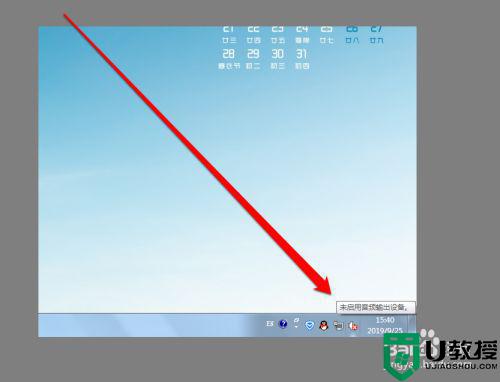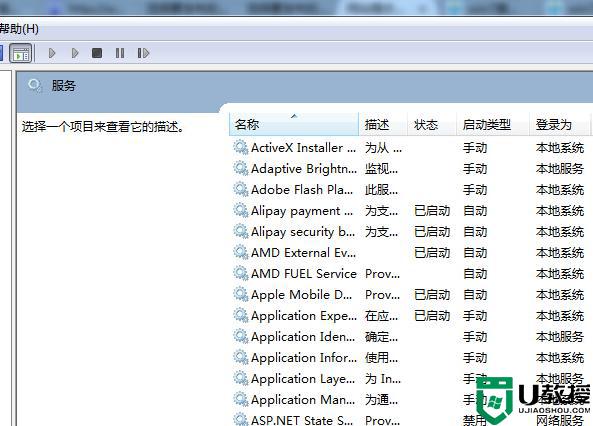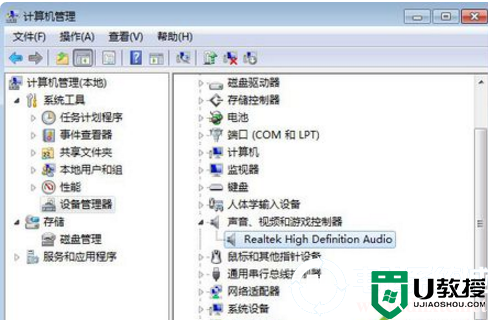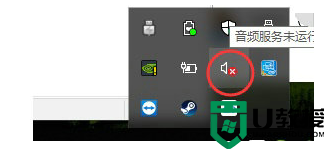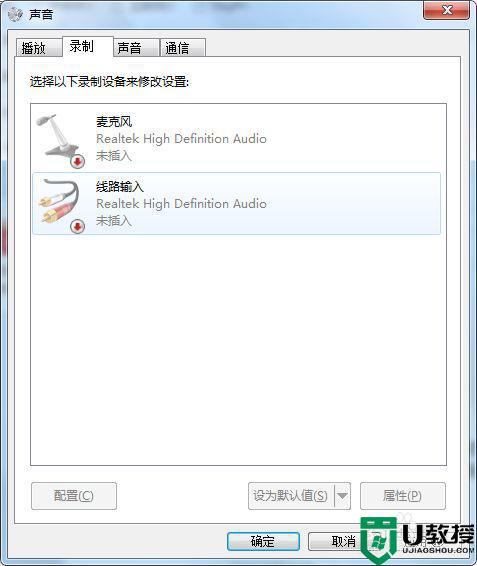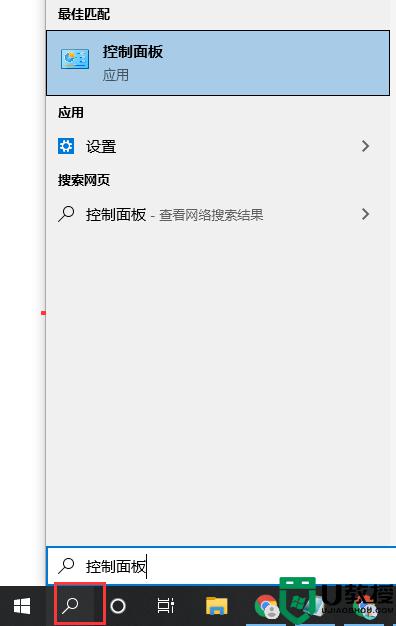电脑声音图标显示红叉怎么弄 电脑声音有个小红叉怎么修复
时间:2022-08-23作者:huige
最近有用户遇到这样一个问题,就是电脑没声音了,然后任务栏右下角的声音图标显示红叉,许多人碰到这样的问题都不知道要怎么弄,如果你有遇到一样情况的话,那就跟着小编一起来学习一下电脑声音有个小红叉的详细修复方法吧。
具体步骤如下:
1、首先在桌面鼠标右键单击,选择打开声音设置。
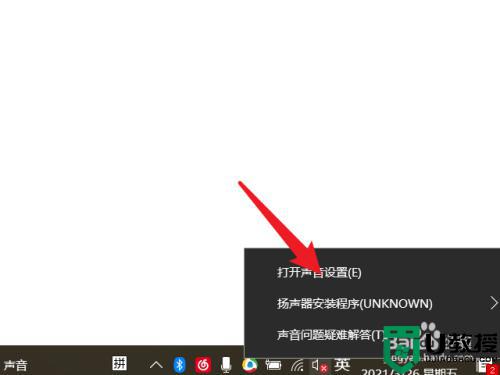
2、接着在这个界面点击声音选项。
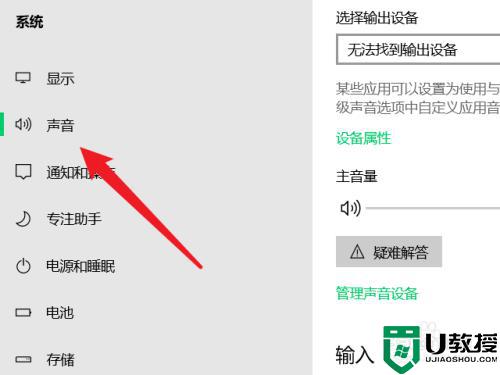
3、然后点击右边的声音控制面板。
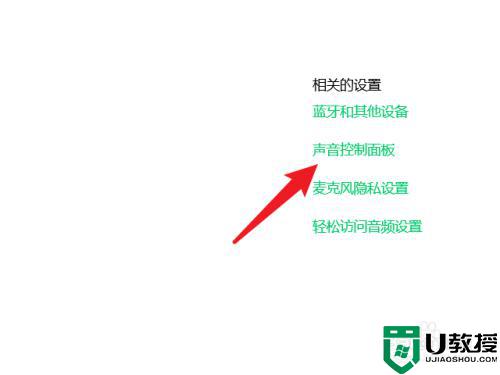
4、最后在声音控制面板,鼠标右键选择扬声器,点击启用即可解决喇叭小红叉问题。

以上给大家讲解的就是电脑声音图标显示红叉怎么弄的详细解决方法,按照上面的方法操作之后,就会发现声音图标上的红叉不见了,声音也恢复正常了。